Suggerimenti sulla rimozione di LuckyBrowse Ads (LuckyBrowse Ads di disinstallazione)
LuckyBrowse Ads è promosso come uno strumento che può migliorare la tua esperienza di navigazione online. Sulla sua pagina principale, viene descritto utilizzando tali vaghe frasi come “essere felice con LuckyBrowse”, “prendere la roba più emozionante” e simili. In realtà, il programma rientra nella categoria di adware. Si che inonda con le pubblicità, cause reindirizzamenti al suo sponsor e così via. Nulla è neanche lontanamente utile per gli utenti di computer.
Il programma interessa tutti i principali browser (tra cui Mozilla Firefox, Internet Explorer, Google Chrome e altri), così non sarete in grado di rimuovere LuckyBrowse Ads semplicemente passare a un’altra. L’unico modo per tornare alla navigazione online privo di pubblicità è di disinstallare le applicazioni indesiderate dal tuo PC.
 Come funziona LuckyBrowse?
Come funziona LuckyBrowse?
Anche se LuckyBrowse ha una pagina ufficiale, il metodo di distribuzione principale è freeware e shareware fasci. L’applicazione viene offerto all’utente durante l’installazione del software libero. Se non si presta attenzione alla configurazione, si finisce accettando di installare le applicazioni involontariamente. Che non è qualcosa che dovrebbe fare di nuovo. È possibile evitare i programmi potenzialmente indesiderati installando freeware in modalità avanzato o personalizzato e in declino di tutte le offerte opzionali che vedete nella procedura guidata.
Il sintomo principale di LuckyBrowse è che inserisce diversi tipi di annunci nel tuo browser. Vi si presenterà con pop-up, banner, tagliandi, link sponsorizzati, pop-under, annunci interstiziali e così via. Il programma inoltre si può reindirizzare a siti sconosciuti in mezzo la navigazione. Consigliamo che si stare cauto con i dati di pubblicità che vi mostra, perché può essere inaffidabile. Annunci falsi potrebbero portare a pagine danneggiate, dove si potrebbe infettare il sistema con malware, buttate i vostri soldi o subire altre conseguenze sfavorevoli. Se si desidera evitare che ciò avvenga, sarà necessario eliminare LuckyBrowse Ads dal tuo browser.
Come rimuovere LuckyBrowse Ads?
È possibile eliminare LuckyBrowse Ads per bene eliminando LuckyBrowse dal computer. Puoi farlo in due modi: manualmente o automaticamente. Se si decide di andare con l’opzione di rimozione manuale LuckyBrowse Ads, siete invitati a seguire le istruzioni presentate qui di seguito l’articolo. Se, tuttavia, si pensa che si possono avere altre applicazioni indesiderate nel vostro sistema, o se volete semplicemente andare con il metodo più affidabile, si dovrebbe terminare automaticamente LuckyBrowse Ads. Lo strumento anti-malware è disponibile sulla nostra pagina e una volta installato, sarà la scansione del PC e rilevare tutte le minacce potenziali. L’utilità eliminerà quindi LuckyBrowse Ads insieme ad altri problemi trovati. Inoltre, proteggerà il tuo computer da altre infezioni Internet-based finché tenerlo installato.
Offers
Scarica lo strumento di rimozioneto scan for LuckyBrowse AdsUse our recommended removal tool to scan for LuckyBrowse Ads. Trial version of provides detection of computer threats like LuckyBrowse Ads and assists in its removal for FREE. You can delete detected registry entries, files and processes yourself or purchase a full version.
More information about SpyWarrior and Uninstall Instructions. Please review SpyWarrior EULA and Privacy Policy. SpyWarrior scanner is free. If it detects a malware, purchase its full version to remove it.

WiperSoft dettagli WiperSoft è uno strumento di sicurezza che fornisce protezione in tempo reale dalle minacce potenziali. Al giorno d'oggi, molti utenti tendono a scaricare il software gratuito da ...
Scarica|più


È MacKeeper un virus?MacKeeper non è un virus, né è una truffa. Mentre ci sono varie opinioni sul programma su Internet, un sacco di persone che odiano così notoriamente il programma non hanno ma ...
Scarica|più


Mentre i creatori di MalwareBytes anti-malware non sono stati in questo business per lungo tempo, essi costituiscono per esso con il loro approccio entusiasta. Statistica da tali siti come CNET dimost ...
Scarica|più
Quick Menu
passo 1. Disinstallare LuckyBrowse Ads e programmi correlati.
Rimuovere LuckyBrowse Ads da Windows 8
Clicca col tasto destro del mouse sullo sfondo del menu Metro UI e seleziona App. Nel menu App clicca su Pannello di Controllo e poi spostati su Disinstalla un programma. Naviga sul programma che desideri cancellare, clicca col tasto destro e seleziona Disinstalla.


Disinstallazione di LuckyBrowse Ads da Windows 7
Fare clic su Start → Control Panel → Programs and Features → Uninstall a program.


Rimozione LuckyBrowse Ads da Windows XP:
Fare clic su Start → Settings → Control Panel. Individuare e fare clic su → Add or Remove Programs.


Rimuovere LuckyBrowse Ads da Mac OS X
Fare clic sul pulsante Vai nella parte superiore sinistra dello schermo e selezionare applicazioni. Selezionare la cartella applicazioni e cercare di LuckyBrowse Ads o qualsiasi altro software sospettoso. Ora fate clic destro su ogni di tali voci e selezionare Sposta nel Cestino, poi destra fare clic sull'icona del cestino e selezionare Svuota cestino.


passo 2. Eliminare LuckyBrowse Ads dal tuo browser
Rimuovere le estensioni indesiderate dai browser Internet Explorer
- Apri IE, simultaneamente premi Alt+T e seleziona Gestione componenti aggiuntivi.


- Seleziona Barre degli strumenti ed estensioni (sul lato sinistro del menu). Disabilita l’estensione non voluta e poi seleziona Provider di ricerca.


- Aggiungine uno nuovo e Rimuovi il provider di ricerca non voluto. Clicca su Chiudi. Premi Alt+T di nuovo e seleziona Opzioni Internet. Clicca sulla scheda Generale, cambia/rimuovi l’URL della homepage e clicca su OK.
Cambiare la Home page di Internet Explorer se è stato cambiato da virus:
- Premi Alt+T di nuovo e seleziona Opzioni Internet.


- Clicca sulla scheda Generale, cambia/rimuovi l’URL della homepage e clicca su OK.


Reimpostare il browser
- Premi Alt+T.


- Seleziona Opzioni Internet. Apri la linguetta Avanzate.


- Clicca Reimposta. Seleziona la casella.


- Clicca su Reimposta e poi clicca su Chiudi.


- Se sei riuscito a reimpostare il tuo browser, impiegano un reputazione anti-malware e scansione dell'intero computer con esso.
Cancellare LuckyBrowse Ads da Google Chrome
- Apri Chrome, simultaneamente premi Alt+F e seleziona Impostazioni.


- Seleziona Strumenti e clicca su Estensioni.


- Naviga sul plugin non voluto, clicca sul cestino e seleziona Rimuovi.


- Se non siete sicuri di quali estensioni per rimuovere, è possibile disattivarli temporaneamente.


Reimpostare il motore di ricerca homepage e predefinito di Google Chrome se fosse dirottatore da virus
- Apri Chrome, simultaneamente premi Alt+F e seleziona Impostazioni.


- Sotto a All’avvio seleziona Apri una pagina specifica o un insieme di pagine e clicca su Imposta pagine.


- Trova l’URL dello strumento di ricerca non voluto, cambialo/rimuovilo e clicca su OK.


- Sotto a Ricerca clicca sul pulsante Gestisci motori di ricerca.Seleziona (o aggiungi e seleziona) un nuovo provider di ricerca e clicca su Imposta predefinito.Trova l’URL dello strumento di ricerca che desideri rimuovere e clicca sulla X. Clicca su Fatto.




Reimpostare il browser
- Se il browser non funziona ancora il modo che si preferisce, è possibile reimpostare le impostazioni.
- Premi Alt+F.


- Premere il tasto Reset alla fine della pagina.


- Toccare il pulsante di Reset ancora una volta nella finestra di conferma.


- Se non è possibile reimpostare le impostazioni, acquistare un legittimo anti-malware e la scansione del PC.
Rimuovere LuckyBrowse Ads da Mozilla Firefox
- Simultaneamente premi Ctrl+Shift+A per aprire Gestione componenti aggiuntivi in una nuova scheda.


- Clicca su Estensioni, trova il plugin non voluto e clicca su Rimuovi o Disattiva.


Cambiare la Home page di Mozilla Firefox se è stato cambiato da virus:
- Apri Firefox, simultaneamente premi i tasti Alt+T e seleziona Opzioni.


- Clicca sulla scheda Generale, cambia/rimuovi l’URL della Homepage e clicca su OK.


- Premere OK per salvare le modifiche.
Reimpostare il browser
- Premi Alt+H.


- Clicca su Risoluzione dei Problemi.


- Clicca su Reimposta Firefox -> Reimposta Firefox.


- Clicca su Finito.


- Se si riesce a ripristinare Mozilla Firefox, scansione dell'intero computer con un affidabile anti-malware.
Disinstallare LuckyBrowse Ads da Safari (Mac OS X)
- Accedere al menu.
- Scegliere Preferenze.


- Vai alla scheda estensioni.


- Tocca il pulsante Disinstalla accanto il LuckyBrowse Ads indesiderabili e sbarazzarsi di tutte le altre voci sconosciute pure. Se non siete sicuri se l'estensione è affidabile o no, è sufficiente deselezionare la casella attiva per disattivarlo temporaneamente.
- Riavviare Safari.
Reimpostare il browser
- Tocca l'icona menu e scegliere Ripristina Safari.


- Scegli le opzioni che si desidera per reset (spesso tutti loro sono preselezionati) e premere Reset.


- Se non è possibile reimpostare il browser, eseguire la scansione del PC intero con un software di rimozione malware autentico.
Site Disclaimer
2-remove-virus.com is not sponsored, owned, affiliated, or linked to malware developers or distributors that are referenced in this article. The article does not promote or endorse any type of malware. We aim at providing useful information that will help computer users to detect and eliminate the unwanted malicious programs from their computers. This can be done manually by following the instructions presented in the article or automatically by implementing the suggested anti-malware tools.
The article is only meant to be used for educational purposes. If you follow the instructions given in the article, you agree to be contracted by the disclaimer. We do not guarantee that the artcile will present you with a solution that removes the malign threats completely. Malware changes constantly, which is why, in some cases, it may be difficult to clean the computer fully by using only the manual removal instructions.
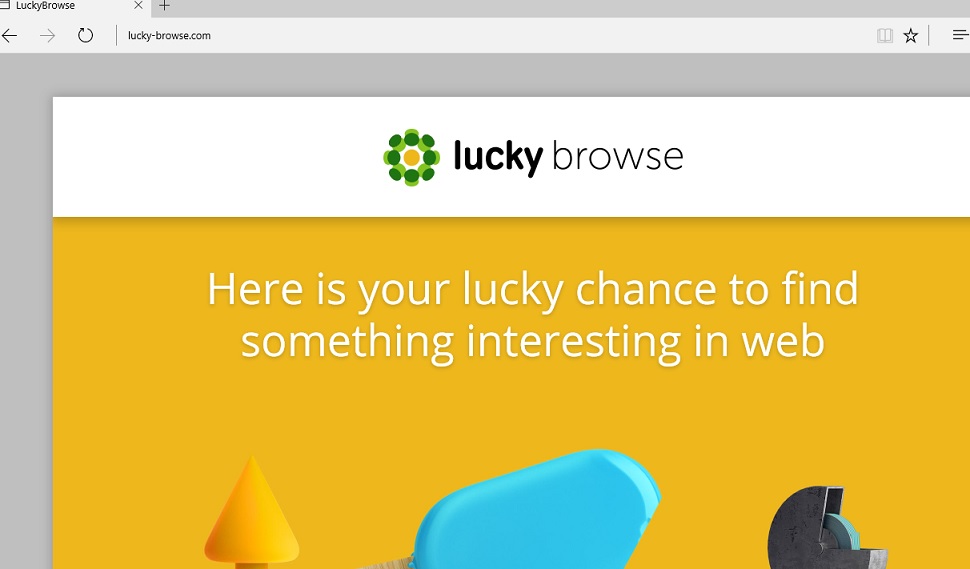 Come funziona LuckyBrowse?
Come funziona LuckyBrowse?